4 meilleures façons de supprimer des applications sur iPhone
Publié: 2022-07-30Votre iPhone est-il chargé de nombreuses applications et occupe-t-il le stockage ? Vous envisagez de supprimer des applications sur iPhone pour libérer de l'espace et améliorer les performances de votre iPhone ? Mais vous ne savez pas comment ? Alors cet article est le bon endroit pour vous.
Dans cet article, nous avons inclus toutes les méthodes possibles et les meilleures pour supprimer sans effort des applications sur iPhone. Habituellement, nous utilisons une méthode régulière pour supprimer des applications sur les iPhones. Mais ici, dans cet article, vous trouverez quelques méthodes plus intéressantes pour supprimer des applications sur iPhone. Alors, lisez cet article jusqu'à la fin et récupérez les informations complètes pour supprimer des applications sur iPhone.
- LIRE LA SUITE - 8 meilleures façons de supprimer toutes les photos de l'iPhone
- 8 meilleures façons de transférer des photos d'iPhone à iPhone
Table des matières
Raisons de supprimer des applications sur iPhone
Il peut y avoir de nombreuses raisons de supprimer des applications sur l'iPhone et quelques-unes d'entre elles sont répertoriées ci-dessous.
- Moins d'utilisation de l'application
- Application/application corrompue ne fonctionnant pas correctement
- Mise à niveau vers la meilleure application que la précédente
- Réinitialisation d'usine de l'iPhone
- Après avoir terminé le travail avec l'application
- Libérez de l'espace de stockage sur l'iPhone
Comment supprimer des applications sur iPhone
Didacticiel vidéo
Nous avons fourni cet article sous la forme d'un didacticiel vidéo pour la commodité de nos lecteurs. Si vous êtes intéressé par la lecture, ignorez la vidéo pour le moment et regardez-la après avoir lu cet article.
1. Supprimer directement
Il s'agit de la méthode couramment utilisée par la plupart des utilisateurs pour supprimer des applications sur les iPhones. Nous avons donc inclus cette méthode comme première méthode.
- Déplacez-vous vers l'application située sur l'iPhone.
- Appuyez longuement sur l'application que vous souhaitez supprimer. Ensuite, il affiche la liste des options en vue 3D. sur cette liste, vous trouverez l'option "Supprimer l'application" . Appuyez dessus.
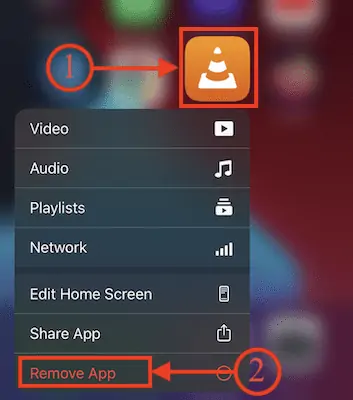
- Ensuite, une notification apparaîtra comme indiqué dans la capture d'écran ci-dessous. Choisissez l'option "Supprimer l'application" en appuyant dessus.
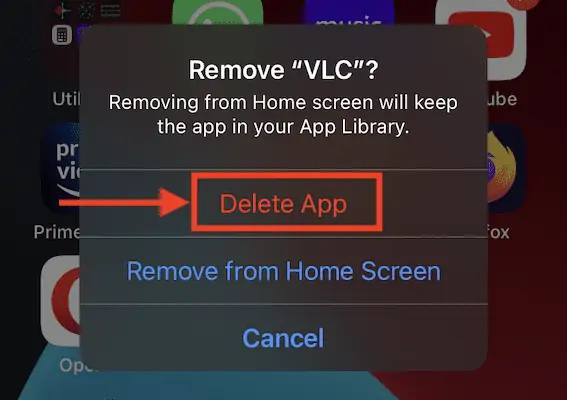
- Une notification de confirmation apparaîtra. Choisissez l'option "Supprimer" en appuyant dessus et l'application sera supprimée.
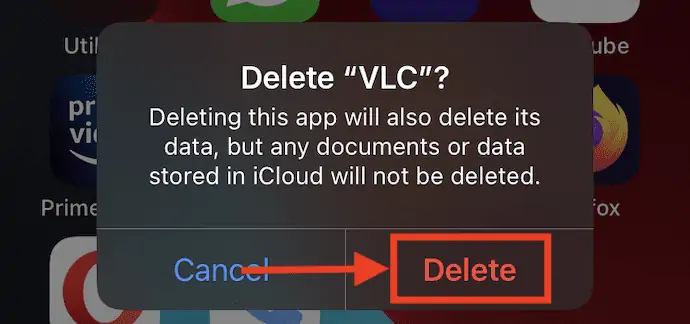
2. Supprimer de la page de personnalisation
La page de personnalisation n'est rien d'autre que la page de modification de l'accueil et d'organisation des applications. Vous devez appuyer longuement sur l'espace vide de la page d'accueil.
- Appuyez longuement sur l'espace vide de la page d'accueil, puis toutes les applications commencent à trembler avec une icône moins en haut des applications. Appuyez sur cette "icône moins" .
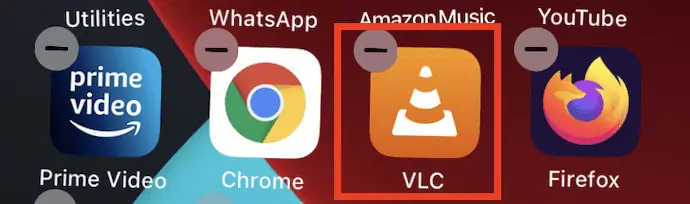
- Ensuite, une page de notification apparaîtra. Choisissez l'option "Supprimer l'application" dans la liste des options.
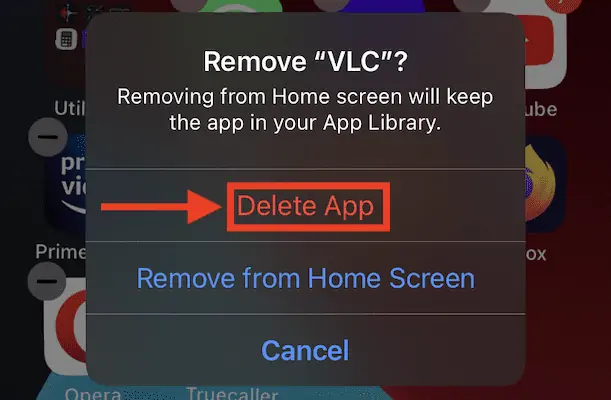
- Une notification de confirmation apparaîtra et appuyez sur l'option "Supprimer" pour confirmer la suppression de l'application.
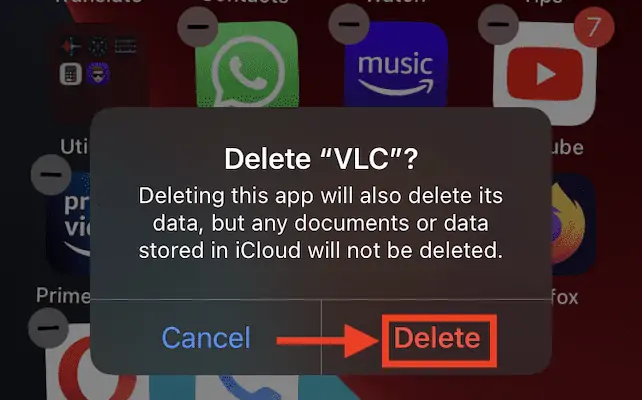
- LIRE LA SUITE - 6 meilleures façons de transférer des photos iPhone vers PC (Windows)
- 4 façons étonnantes de réinitialiser l'iPhone en usine sans mot de passe
3. iMazing
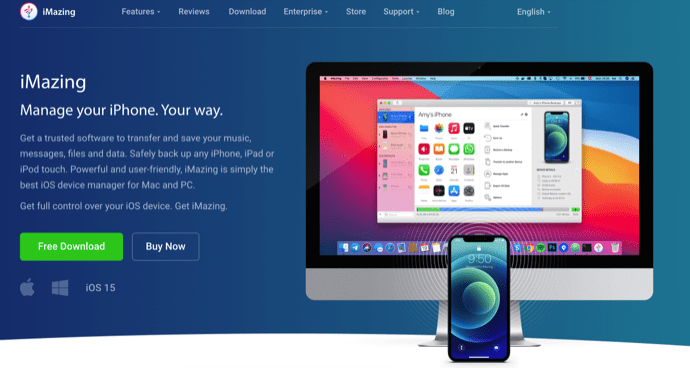
iMazing est une application de gestion iOS premium qui permet aux utilisateurs de gérer toutes les opérations de l'iPhone de manière organisée. Grâce à cette application, vous pouvez facilement transférer des photos, de la musique et d'autres données de l'iPhone vers l'ordinateur et vice versa. Vous pouvez également supprimer des applications de votre iPhone à l'aide du gestionnaire iMazing iOS. Suivez les étapes pour supprimer des applications sur iPhone.
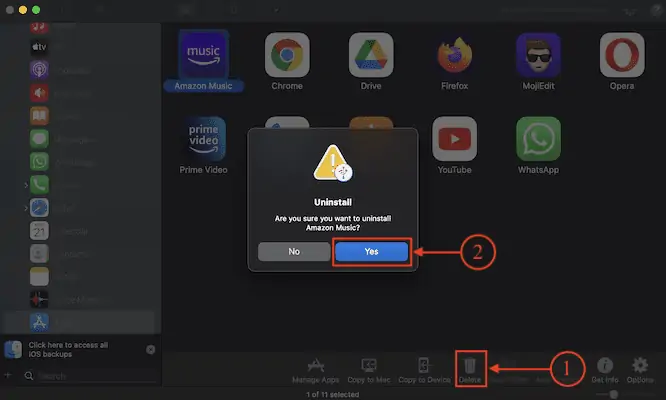
Dans cette section, je vais vous montrer la procédure étape par étape impliquée dans la suppression d'applications sur iPhone à l'aide d'iMazing iOS Manager.

Durée totale : 5 minutes
ÉTAPE-1 : Téléchargez l'application iMazing
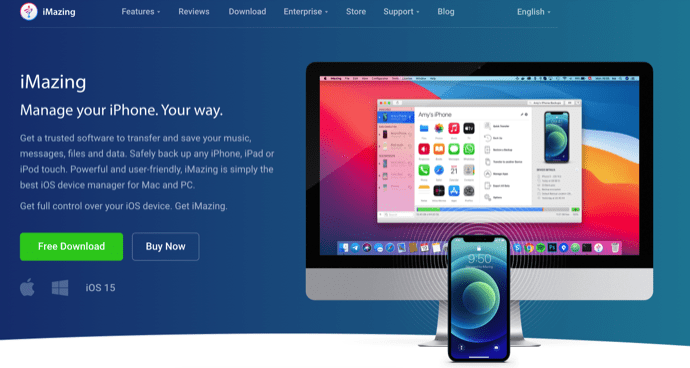
Visitez le site officiel d'iMazing et téléchargez la dernière version de l'application iMazing en fonction de votre système d'exploitation. iMazing est disponible pour Windows et macOS .
ÉTAPE-2 : Installer et connecter l'iPhone
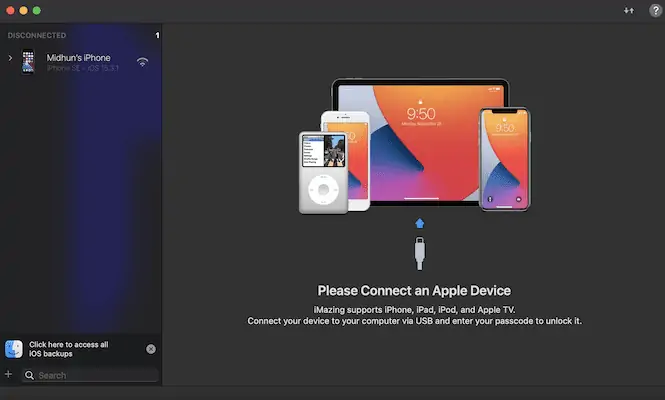
Une fois le processus de téléchargement terminé, installez et lancez l'application iMazing. Ensuite, l'application vous demande de connecter votre iPhone à l'ordinateur.
ÉTAPE-3 : interface iMazing
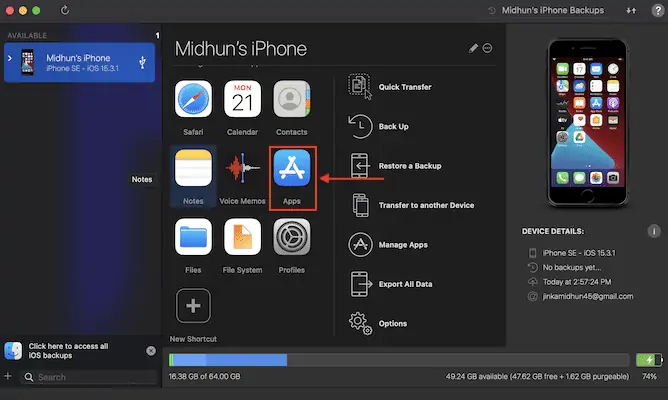
L'application iMazing commence à analyser votre iPhone dès que vous connectez votre iPhone à l'ordinateur. Plus tard, il affiche toutes les options disponibles pour iPhone sur l'interface de l'application, comme indiqué dans la capture d'écran. Cliquez sur l'option "Gestion des applications" dans sa liste d'options.
ÉTAPE-4 : Choisissez l'application à désinstaller
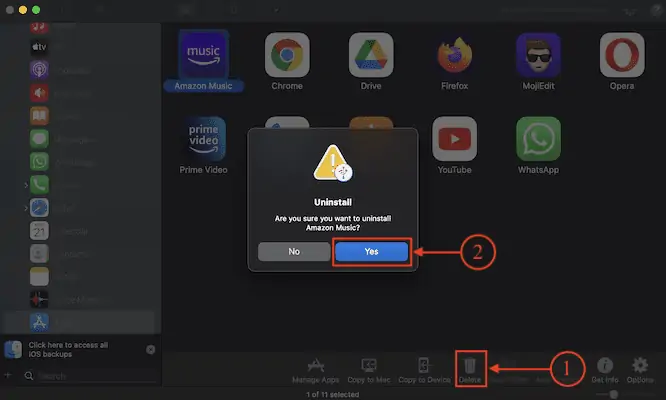
Ensuite, il affiche toutes les applications installées qui peuvent être désinstallées de l'iPhone. Choisissez les applications en cliquant dessus (maintenez le contrôle pour sélectionner plusieurs applications) . Plus tard, cliquez sur l'option "Supprimer" disponible dans le menu du bas. Ensuite, une fenêtre de confirmation apparaîtra. Cliquez sur "Oui" pour confirmer la suppression de l'application de votre iPhone.
Fournir:
- iPhone,
- Système Windows ou macOS,
- Application iMazing
Outils:
- Gestionnaire d'appareils iOS
4. Réinitialisation d'usine de l'iPhone
C'est l'une des méthodes pour supprimer des applications sur les iPhones mais elle est très rarement utilisée. En utilisant cette méthode, vous perdrez toutes vos données comme les photos, la musique, les vidéos et les applications de votre iPhone. N'utilisez donc cette méthode que si vous êtes prêt à utiliser toutes les données.
- Accédez aux paramètres en appuyant sur "l'icône des paramètres" . Faites défiler vers le bas pour trouver la section "Général" et appuyez dessus.
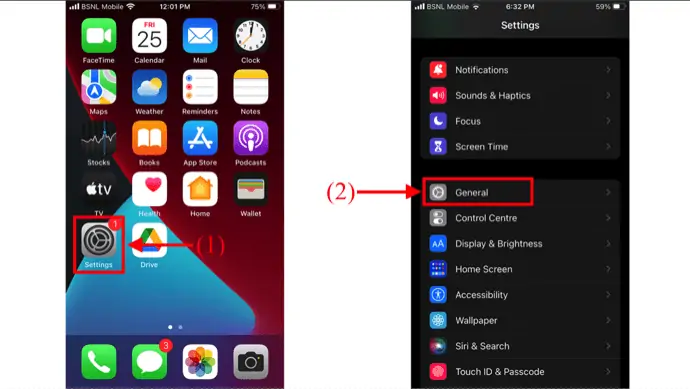
- Faites défiler vers le bas de cette page. Vous y trouverez l'option "Transférer ou réinitialiser l'iPhone" , appuyez dessus. Ensuite, il affiche deux options, telles que "Réinitialiser" et "Effacer tout le contenu et les paramètres" . Choisissez l'option "Effacer tout le contenu et les paramètres" en appuyant dessus.
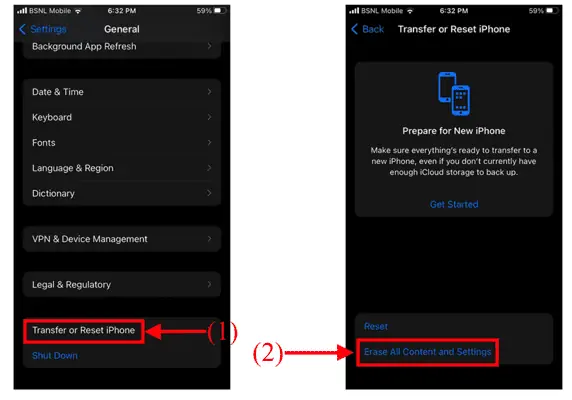
- Ensuite, il affiche la page d'avertissement et vous y trouverez l'option "Continuer" . Appuyez dessus pour supprimer des applications sur iPhone, y compris toutes les données restantes.
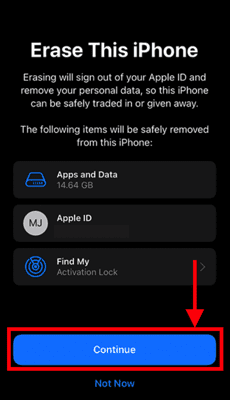
Conclusion
Suivre les méthodes décrites dans cet article vous aidera à supprimer des applications sur iPhone et à partir de maintenant, vous pouvez supprimer des applications sur iPhone de différentes manières, comme expliqué dans cet article. La seule chose dont vous devez vous souvenir est que l'utilisation de la quatrième méthode vous fera perdre toutes les données de l'iPhone.
J'espère que ce tutoriel vous a aidé à connaître Comment supprimer des applications sur iPhone - 4 meilleures méthodes . Si vous voulez dire quelque chose, faites-le nous savoir via les sections de commentaires. Si vous aimez cet article, partagez-le et suivez WhatVwant sur Facebook, Twitter et YouTube pour plus de conseils techniques.
- LIRE LA SUITE - Meilleures applications d'espionnage pour iPhone
- 12 applications iPhone indispensables que vous devez essayer
Comment supprimer des applications sur iPhone - FAQ
Où se trouve la bibliothèque d'applications sur iPhone ?
Accédez à l'écran d'accueil, puis balayez vers la gauche après toutes vos pages d'écran d'accueil pour accéder à la bibliothèque d'applications.
Puis-je désinstaller plusieurs applications sur iPhone à la fois ?
Non, vous ne pouvez pas désinstaller plusieurs applications à la fois, sauf si vous utilisez une application iOS Manager comme iMazing.
iMazing fonctionne-t-il sans fil ?
Non, vous devez connecter votre iPhone à l'ordinateur et utiliser l'application iMazing.
Comment puis-je me débarrasser d'une application sur mon écran d'accueil ?
Appuyez longuement sur l'écran d'accueil et appuyez sur l' icône moins disponible en haut de l'application. Appuyez dessus et choisissez l'option "Supprimer de l'écran d'accueil" .
